
U OS-u Windows, počevši od sustava Windows 7 / Windows Server 2008 R2, prilikom instaliranja sustava s zadanim postavkama na nedodijeljeni disk, osim sistemske particije (isti C: \ pogon), na disku se stvara dodatna servisna particija, veličina je 100 MB, koja se zove Sustav je rezervisan. Ovoj particiji nije dodijeljeno slovo pogona, tako da većina običnih korisnika nije ni svjesna postojanja ove skrivene particije.
Čemu služi sistemski odjeljak? U ovom se odjeljku usluge nalazi BCD konfiguracijska datoteka za pokretanje (BOOTMGR datoteka), kao i servisni podaci podsustava šifriranja BitLocker (ako se koristi).
 Ovako izgleda sadržaj odjeljka System Reserved:
Ovako izgleda sadržaj odjeljka System Reserved:
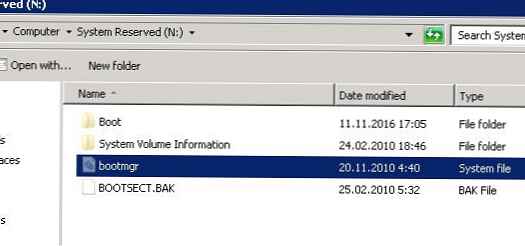
U slučaju da je iz nekog razloga odjeljak System Reserved izbrisan, sustav Windows prestat će se učitavati s pogreškom "Operativni sustav nije pronađen", jer nedostajat će particija za pokretanje s nedostatkom konfiguracije dizalice.
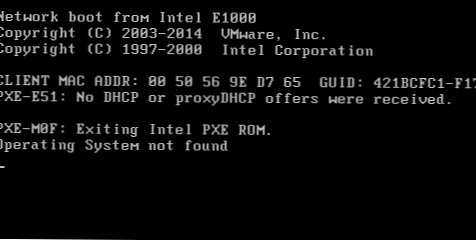 Možete provjeriti odsutnost sistemski rezervirane particije dizanjem sustava s bilo kojeg instalacijskog / boot diska s Windowsom (u našem slučaju koristili smo instalacijski disk s Windows Server 2012 R2).
Možete provjeriti odsutnost sistemski rezervirane particije dizanjem sustava s bilo kojeg instalacijskog / boot diska s Windowsom (u našem slučaju koristili smo instalacijski disk s Windows Server 2012 R2).
Na zaslonu instalacije pritisnite kombinaciju tipki Shift + F10 i pokrenite naredbu diskpart i popis particija:
svezak lista
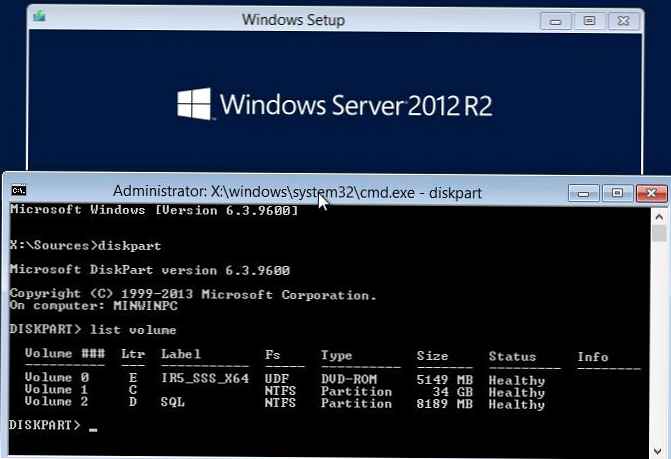 Kao što vidite, sistemski rezervirana particija nedostaje i, naravno, sustav se ne može pokrenuti s diska.
Kao što vidite, sistemski rezervirana particija nedostaje i, naravno, sustav se ne može pokrenuti s diska.
U ovoj situaciji da biste vratili sustav, morate ponovno stvoriti program za pokretanje. Samo u tom slučaju, da ne biste ponovno stvorili sistemsku rezerviranu particiju od 100 MB, bootmgr konfiguracijska datoteka može se ponovno stvoriti na sistemskom pogonu C: \. Da biste to učinili, pokrenite sljedeće naredbe na istoj naredbenoj liniji WinPe (instalacijski / boot disk). Datoteke okruženja za pokretanje postavljamo na pogon C: i određujemo put do direktorija sustava Windows.
bcdboot c: \ windows / s c:
 Ako uspije, tim će odgovoriti Datoteke za pokretanje uspješno su stvorene.
Ako uspije, tim će odgovoriti Datoteke za pokretanje uspješno su stvorene.
bootrec / fixmbr
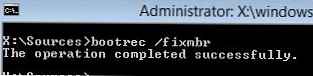
Zatim aktivirajte particiju C: \. Da biste to učinili, pokrenite sljedeće naredbe (u vašem slučaju, brojevi diska i particija mogu se razlikovati, budite oprezni):
diskpart
popisni disk
odaberite disk 0
popis particija
odaberite particiju 1
aktivan
izlaz
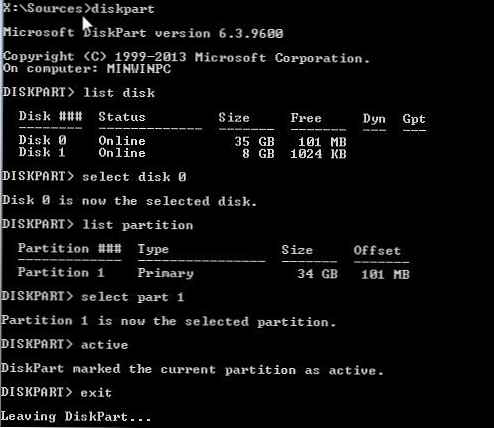 Zatim izvršite naredbe u slijedu:
Zatim izvršite naredbe u slijedu:
bootrec / fixboot
bootrec / rebuildbcd
Druga naredba skenirat će sve diskove i pokušati pronaći instalirane kopije sustava Windows (Skeniranje cijelog diska na Windows instalacije). U našem primjeru OS je pronađen u direktoriju c: \ Windows. Sustav će vas pitati treba li pronaći pronađene kopije sustava Windows na popis za pokretanje (Dodajte instalaciju na popis za pokretanje?). Potvrdite (Y).
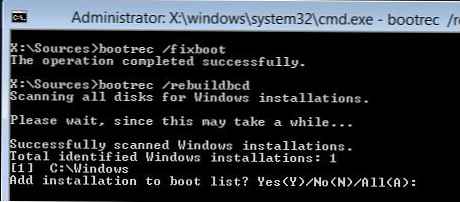 Ostaje ponovno pokrenuti računalo i provjeriti je li se Windows počeo ispravno dizati. Provjerite je li datoteka za pokretanje bootmgr sada u korijenu sistemskog pogona C: \.
Ostaje ponovno pokrenuti računalo i provjeriti je li se Windows počeo ispravno dizati. Provjerite je li datoteka za pokretanje bootmgr sada u korijenu sistemskog pogona C: \.
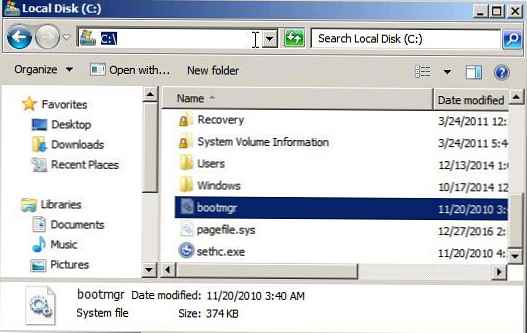
Ovaj se priručnik može upotrijebiti za prijenos konfiguracije dizača u pogon: C: \ kada namjerno brišete System Reserved servisnu particiju kada je potrebno da se sustav nalazi u cijelosti na jednoj particiji (što je prikladno s gledišta raznih alata za upravljanje sigurnosnim kopijama i diskovima).











